git

Workspace:工作区Index / Stage:暂存区Repository:仓库区(或本地仓库)Remote:远程仓库
想进一步了解git可以看看这个git图解 (opens new window)。
Git 提交常用命令
# 常用设置
- 查看
git账户邮箱
git config --global --list
git config --global --list
或
git config user.name
git config user.email
- 查看
git配置信息
git config --list
- 更改账户邮箱全局(本计算机)/非全局(本用户)
// 全局
git config --global user.name "my-username"
git config --global user.email "my_email@gmail.com"
// 非全局
git config user.name "my-username"
git config user.email "my_email@gmail.com"
- 创建本地仓库/进入项目文件夹
通过命令git init将项目初始化成git本地仓库
git init
- 添加当前目录的所有文件到暂存区
(又叫跟踪未跟踪的文件)
git add .
- 撤销添加当前目录的某文件到暂存区
git reset [file]
- 提交暂存区到仓库区
"提交说明"是本次提交备注的内容(单引号双引号都可以)
git commit -m "提交说明" //(""内空白会失败)
- 查看仓库当前的状态
git status
- 比较当前文件的修改(
commit之后)
git diff <file>
git diff //表示所有文件
- 提交代码到远程仓库(主分支)最终的提交
git push origin master
- 查看历史提交记录 / 版本号
git log
加上参数查看就比较清晰了
// 简写(版本号)
git log --oneline
// 详情
git log --pretty=oneline
* 输入wq退出
- 退回版本
在Git中,用HEAD表示当前版本,上一个版本就是HEAD^,上上一个版本就是HEAD^^,以此类推,如果需要回退几十个版本,写几十个^容易数不过来,所以可以写,例如回退30个版本为:HEAD~30
git reset --hard HEAD^
如果你回退完版本又后悔了,想回来,一般情况下是回不来的,但是如果你可以找到你之前的commit id的话,也是可以的,使用如下即可:
git reset --hard + commit id
commit id不需要写全,Git会自动查找
补充说明:Git中,commit id是一个使用SHA1计算出来的一个非常大的数字,用十六进制表示,你提交时看到的一大串类似3628164...882e1e0的就是commit id(版本号)
- 查看操作的历史命令记录
git reflog
结果会将你之前的操作的commit id和具体的操作类型及相关的信息打印出来,这个命令还有一个作用就是,当你过了几天,你想回退之前的某次提交,但是你不知道commit id了,通过这个你可查找出commit id,就可以轻松回退
- 对 GitHub 尝试 ssh
ssh -T git@github.com
- 本地初始化的项目与远程仓库关联
将本地创建的
git仓库连接到远程github仓库;在github上新建(git init)一个仓库,复制远程仓库地址,然后使用命令将本地仓库与远程仓库建立连接
git remote add origin xxx.git //xxx.git是git仓库的地址
- 强制推送
将本地暂存区的文件强制推送至远程仓库,远程的代码被本地代码替换。
使用强制推送-f是因为一般新建仓库的时候会生成README.md文件,导致需要先git --fetch才能推送,但这个README.md件其实是不需要的,因为在生成本地项目的时候一般也会生成一个README.md文件,所以选择直接强制推送过去。
git push -f origin master
or
git push -f xxx.git // xxx.git 是仓库地址
或者
git push -u origin master -f 或者 git push origin master
执行以上代码出错的话执行以下命令
git pull --rebase origin master
强拉失败 执行如下命令
git pull origin master --allow-unrelated-histories
.gitignore文件的使用
作用:.gitignore文件的作用是决定项目中哪些文件夹或者文件不需要提交到仓库
# 行首加# 代表注释
# / 表示 当前文件所在的目录
# 忽略public下的所有目录及文件
/public/*
#不忽略/public/assets,就是特例的意思,assets文件不忽略
!/public/assets
# 忽略具体的文件
index.php
# 忽略所有的php
*.php
# 忽略 a.php b.php
[ab].php
#匹配规则和linux文件匹配一样
#以斜杠“/”开头表示目录;
#以星号“*”通配多个字符;
#以问号“?”通配单个字符
#以方括号“[]”包含单个字符的匹配列表;
#以叹号“!”表示不忽略(跟踪)匹配到的文件或目录;
.gitignore文件不起作用的解决方法
项目开发中使用
Git作为版本管理工具时,有时并非在项目一开始就添加了.gitignore文件来管理Git忽略规则,或是在项目开发过程中添加或移除了忽略规则,这时由于Git在本地维护着一份遵从创建本地项目时的.gitignore规则的Git缓存,因此会造成.gitignore文件不起作用的现象。解决这个问题的方式就是清除掉本地项目的
Git缓存,通过重新创建Git索引的方式来生成遵从新.gitignore文件中规则的本地Git版本,再将该Git版本提交到主干。
例如,如果先使用npm创建了项目,然后才创建了如下内容的.gitignore文件,那么在提交时本地Git并不会忽略相应的文件和路径。
在git中运行以下命令:
git rm -r --cached .
// 类似仓库暂存区清空,需要重新git add . git commit -m '' ...
# 生成git密钥 sshkey
为了和github或gitee建立连接,要在github或gitee里添加公钥。下面的命令会在本机用户文件夹下创建一个.ssh文件夹,里面有id_rsa.pub文件(邮箱是你的github\gitee注册邮箱)。密钥类型可以用 -t 选项指定。如果没有指定则默认生成用于SSH-2的RSA密钥。这里使用的是rsa。
- 生成
sshkey
ssh-keygen -t rsa -C "my-mail@gmail.com"
- 输入完毕后程序同时要求输入一个密语字符串(
passphrase),空表示没有密语。接着会让输入2次口令(password),空表示没有口令。3次回车即可完成当前步骤,此时c盘>用户>自己的用户名>.ssh目录下已经生成好了
// 保存位置
> Enter a file in which to save the key (/Users/you/.ssh/id_rsa): [Press enter]
// 输入密码
> Enter passphrase (empty for no passphrase): [Type a passphrase]
// 重复密码
> Enter same passphrase again: [Type passphrase again]
- 登录
github,打开setting->SSH keys,点击右上角New SSH key,把生成好的公钥id_rsa.pub放进key输入框中,再为当前的key起一个title来区分每个key。
# 升级git版本
当前版本 > 2.16.1 使用:
git update-git-for-windows
当前版本 2.14.2-2.16.1 则使用:
git update
当前版本 < 2.14.2 请重新下载安装覆盖
# Git Hooks
Git Hooks是定制化的脚本程序,所以它实现的功能与相应的git动作相关;在实际工作中,Git Hooks还是相对比较万能的
hooks的位置
每一个Git repo下都包含有.git/hoooks目录:
这个目录(本地和远程都是这样),这里面就是放置Hooks的地方。你可以在这个目录下自由定制Hooks的功能,当触发一些Git行为时,相应地Hooks将被执行。
这里是一个Git Hooks列表:
applypatch-msg
pre-applypatch
post-applypatch
pre-commit
prepare-commit-msg
commit-msg
post-commit
pre-rebase
post-checkout
post-merge
pre-receive
update
post-receive
post-update
pre-auto-gc
post-rewrite
···
所示的文件,是由本地执行的脚本语言写成的,尽管这些文件默认会是Shell Script,你完全可以给它替换成自己喜欢的Ruby,Python或者Perl。
- 开始使用
把文件的后缀.sample去掉或者以列表中的名字直接命名,就会把该脚本绑定到特定的Git行为上。
Client Side:也就是上面提到的本地hooks。 其实本地hooks还是占大多数的,可以给它们分成三类:commit hooks-e-mail hooks- 其他
Commit Hooks:与git commit相关的hooks一共有四个,均由git commit命令触发调用,按照一次发生的顺序分别是:pre-commitprepare-commit-msgcommit-msgpost-commit
# git clone、git pull和git feach的区别
git clone
git clone顾名思义就是将远程仓库克隆到本地,包括被clone仓库的版本变化。 举个例子,你当前目录比方说是在e:/course/中,此时若想下载远程仓库,本地无需git init,直接git clone url (url是你远程仓库的地址,直接复制就可以了)。执行git clone等待clone结束,e:/course/目录下自动会有一个.git的隐藏文件夹(如果看不见,请尝试设置隐藏文件夹可见),因为是clone来的,所以.git文件夹里存放着与远程仓库一模一样的版本库记录。clone操作是一个从无到有的克隆操作,再次强调不需要git init初始化。
git pull
git pull是拉取远程分支更新到本地仓库的操作。 比如远程仓库里的学习资料有了新内容,需要把新内容下载下来的时候,就可以使用git pull命令。事实上,git pull是相当于从远程仓库获取最新版本,然后再与本地分支merge(合并), 即:git pull = git fetch + git merge
注:
git fetch不会进行合并,执行后需要手动执行git merge合并,而git pull拉取远程分之后直接与本地分支进行合并。更准确地说,git pull是使用给定的参数运行git fetch,并调用git merge将检索到的分支头合并到当前分支中。
git pull 的用法:
git pull <远程主机名> <远程分支名> <本地分支名>
举例:将远程主机origin的master分支拉取过来,与本地的branchtest分支合并。
git pull origin master:branchtest
如果将冒号和后面的branchtest去掉,则表示将远程origin仓库的master分支拉取下来与本地当前分支合并。
以上的git pull操作如果用git fetch来表示:
git fetch origin master:brantest
git merge brantest
相比起来,git fetch更安全也更符合实际要求,因为可以在merge前,我们可以查看更新情况,根据实际情况再决定是否合并。
git feach
git fetch更新远程代码到本地仓库
理解 fetch 的关键, 是理解 FETCH_HEAD,FETCH_HEAD指的是: 某个branch在服务器上的最新状态’。这个列表保存在 .Git/FETCH_HEAD文件中, 其中每一行对应于远程服务器的一个分支。
当前分支指向的FETCH_HEAD, 就是这个文件第一行对应的那个分支.
一般来说, 存在两种情况:
- 如果没有显式的指定远程分支, 则远程分支的
master将作为默认的FETCH_HEAD - 如果指定了远程分支, 就将这个远程分支作为
FETCH_HEAD
git fetch更新本地仓库的两种用法:
方法
- 方法一
git fetch origin master // 从远程的origin仓库的master分支下载代码到本地的origin maste
git log -p master.. origin/master // 比较本地的仓库和远程参考的区别
git merge origin/master // 把远程下载下来的代码合并到本地仓库,远程的和本地的合并
- 方法二
git fetch origin master:temp //从远程的origin仓库的master分支下载到本地并新建一个分支temp
git diff temp //比较master分支和temp分支的不同
git merge temp //合并temp分支到master分支
git branch -d temp //删除temp
# Git 命令大全
# 新建代码库
- 在当前目录新建一个
Git代码库
git init
- 新建一个目录,将其初始化为
Git代码库
git init [project-name]
- 下载一个项目和它的整个代码历史
git clone [url]
# 配置
Git的设置文件为.gitconfig,它可以在用户主目录下(全局配置),也可以在项目目录下(项目配置)。
- 显示当前的
Git配置
git config --list
- 编辑
Git配置文件
git config -e [--global]
- 设置提交代码时的用户信息
git config [--global] user.name "[name]"
git config [--global] user.email "[email address]"
# 增加/删除文件
- 添加指定文件到暂存区
git add [file1] [file2] ...
- 添加指定目录到暂存区,包括子目录
git add [dir]
- 添加当前目录的所有文件到暂存区
git add .
- 添加每个变化前,都会要求确认(对于同一个文件的多处变化,可以实现分次提交)
git add -p
- 删除工作区文件,并且将这次删除放入暂存区
git rm [file1] [file2] ...
- 停止追踪指定文件,但该文件会保留在工作区
git rm --cached [file]
- 改名文件,并且将这个改名放入暂存区
git mv [file-original] [file-renamed]
# 代码提交
- 提交暂存区到仓库区
git commit -m [message]
- 提交暂存区的指定文件到仓库区
git commit [file1] [file2] ... -m [message]
- 提交工作区自上次
commit之后的变化,直接到仓库区
git commit -a
- 提交时显示所有
diff信息
git commit -v
- 使用一次新的
commit,替代上一次提交(如果代码没有任何新变化,则用来改写上一次commit的提交信息)
git commit --amend -m [message]
- 重做上一次
commit,并包括指定文件的新变化
git commit --amend [file1] [file2] ...
# 分支
- 列出所有本地分支
git branch
- 列出所有远程分支
git branch -r
- 列出所有本地分支和远程分支
git branch -a
- 新建一个分支,但依然停留在当前分支
git branch [branch-name]
- 新建一个分支,并切换到该分支
git checkout -b [branch]
- 新建一个分支,指向指定
commit
git branch [branch] [commit]
- 新建一个分支,与指定的远程分支建立追踪关系
git branch --track [branch] [remote-branch]
- 切换到指定分支,并更新工作区
git checkout [branch-name]
- 切换到上一个分支
git checkout -
- 建立追踪关系,在现有分支与指定的远程分支之间
git branch --set-upstream [branch] [remote-branch]
- 合并指定分支到当前分支
git merge [branch]
例子
// 在 master 分支中
git merge guangju //将 guangju 合并到 master 分支中
- 选择一个
commit,合并进当前分支
git cherry-pick [commit]
- 删除分支
git branch -d [branch-name]
- 删除远程分支
git push origin --delete [branch-name]
git branch -dr [remote/branch]
# 标签
- 列出所有
tag
git tag
- 新建一个
tag在当前commit
git tag [tag]
- 新建一个
tag在指定commit
git tag [tag] [commit]
- 删除本地
tag
git tag -d [tag]
- 删除远程
tag
git push origin :refs/tags/[tagName]
- 查看
tag信息
git show [tag]
- 提交指定
tag
git push [remote] [tag]
- 提交所有
tag
git push [remote] --tags
- 新建一个分支,指向某个
tag
git checkout -b [branch] [tag]
# 查看信息
- 显示有变更的文件
git status
- 显示当前分支的版本历史
git log
- 显示
commit历史,以及每次commit发生变更的文件
git log --stat
- 搜索提交历史,根据关键词
git log -S [keyword]
- 显示某个
commit之后的所有变动,每个commit占据一行
git log [tag] HEAD --pretty=format:%s
- 显示某个
commit之后的所有变动,其"提交说明"必须符合搜索条件
git log [tag] HEAD --grep feature
- 显示某个文件的版本历史,包括文件改名
git log --follow [file]
git whatchanged [file]
- 显示指定文件相关的每一次
diff
git log -p [file]
- 显示过去5次提交
git log -5 --pretty --oneline
- 显示所有提交过的用户,按提交次数排序
git shortlog -sn
- 显示指定文件是什么人在什么时间修改过
git blame [file]
- 显示暂存区和工作区的差异
git diff
- 显示暂存区和上一个
commit的差异
git diff --cached [file]
- 显示工作区与当前分支最新
commit之间的差异
git diff HEAD
- 显示两次提交之间的差异
git diff [first-branch]...[second-branch]
- 显示今天你写了多少行代码
git diff --shortstat "@{0 day ago}"
- 显示某次提交的元数据和内容变化
git show [commit]
- 显示某次提交发生变化的文件
git show --name-only [commit]
- 显示某次提交时,某个文件的内容
git show [commit]:[filename]
- 显示当前分支的最近几次提交
git reflog
# 远程同步
- 下载远程仓库的所有变动
git fetch [remote]
- 显示所有远程仓库
git remote -v
- 显示某个远程仓库的信息
git remote show [remote]
- 增加一个新的远程仓库,并命名
git remote add [shortname] [url]
- 取回远程仓库的变化,并与本地分支合并
git pull [remote] [branch]
- 上传本地指定分支到远程仓库
git push [remote] [branch]
- 强行推送当前分支到远程仓库,即使有冲突
git push [remote] --force
- 推送所有分支到远程仓库
git push [remote] --all
# 撤销
# 命令
- 恢复暂存区的指定文件到工作区
git checkout [file]
- 恢复某个commit的指定文件到暂存区和工作区
git checkout [commit] [file]
- 恢复暂存区的所有文件到工作区
git checkout .
- 重置暂存区的指定文件,与上一次
commit保持一致,但工作区不变
git reset --hard
- 重置暂存区与工作区,与上一次
commit保持一致
git reset [commit]
- 重置当前分支的指针为指定
commit,同时重置暂存区,但工作区不变
git reset --hard [commit]
- 重置当前
HEAD为指定commit,但保持暂存区和工作区不变
git reset --keep [commit]
- 新建一个
commit,用来撤销指定commit(后者的所有变化都将被前者抵消,并且应用到当前分支)
git revert [commit]
- 暂时将未提交的变化移除,稍后再移入
git stash
git stash pop
# 恢复的常用命令
对于恢复修改的文件,就是将文件从仓库中拉到本地工作区,即 仓库区 --> 暂存区 --> 工作区。
对于修改的文件有两种情况:
- 只是修改了文件,没有任何
git操作 - 修改了文件,并提交到暂存区(即编辑之后,
git add但没有git commit -m ....) - 修改了文件,并提交到仓库区(即编辑之后,
git add和git commit -m ....)
- 情况I:
只是修改了文件,没有任何
git操作,直接一个命令就可回退:
git checkout -- aaa.txt # aaa.txt为文件名
- 情况II:
修改了文件,并提交到暂存区(即编辑之后,git add 但没有 git commit -m ....)
git log --oneline # 可以省略
git reset HEAD # 回退到当前版本
git checkout -- aaa.txt # aaa.txt为文件名
- 情况III:
修改了文件,并提交到仓库区(即编辑之后,git add 和 git commit -m ....)
git log --oneline // 可以省略
git reset HEAD^ // 回退到上一个版本
git checkout -- aaa.txt // aaa.txt为文件名
注1
- 情况II 和 情况III 只有回退的版本不一样,
对于 情况II,并没有 git commit,仓库版本也就不会更新和记录,所以回退的是当前版本
 对于情况III,一旦
对于情况III,一旦 git commit,仓库版本就会更新并记录,所以要回退的也就是上一个版本

注2
git reset 版本号 ---- 将暂缓区回退到指定版本
根据 git log --oneline 显示的版本号(下图黄色的字),可以回退到任何一个版本,也可通过 HEAD 来指定版本(下图红色的字)。
以旧图举例:
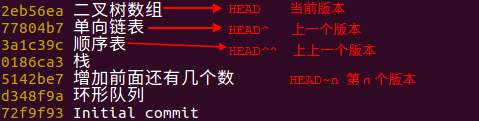
# 修改远程仓库地址
方法有三种:
1.修改命令
git remote origin set-url [url]
2.先删后加
git remote rm origin
git remote add origin [url]
3.直接修改config文件
# 其他
- 生成一个可供发布的压缩包
git archive
- 分支后有其他字母
MERGING 输入命令
输入命令
git reset --merge HEAD
使用git管理学习进度
# 概念
- 每天学的内容都在
master主分支上 - 每次
master里的内容提交到本地之后,如果需要做小总结,那就创建一个新分支来保存学习的进度
master命令
git add
git commit -m "更新的内容"
git branch 分支名字【每次学习完了之后的一个总结性标题,保存当前的代码内容】
# 查看所有分支
git branch -a
# 切换分支
git checkout [分支的名字]
当查看完文件以后,要切换到主分支
(完)